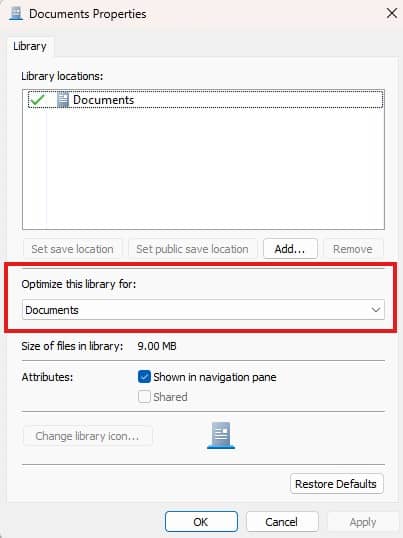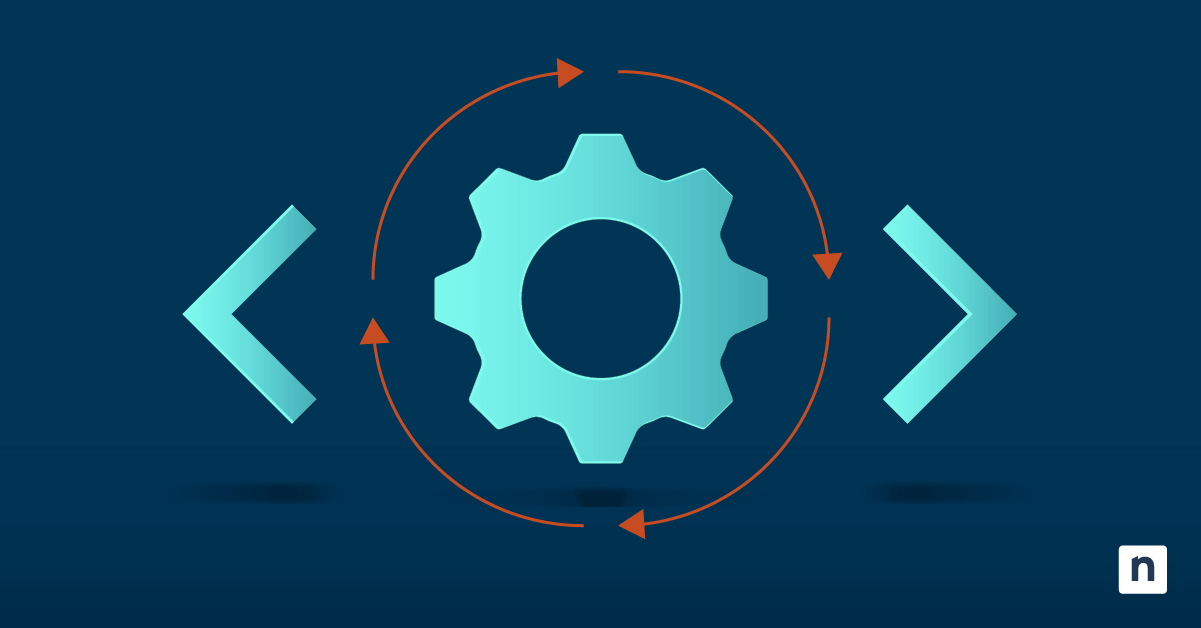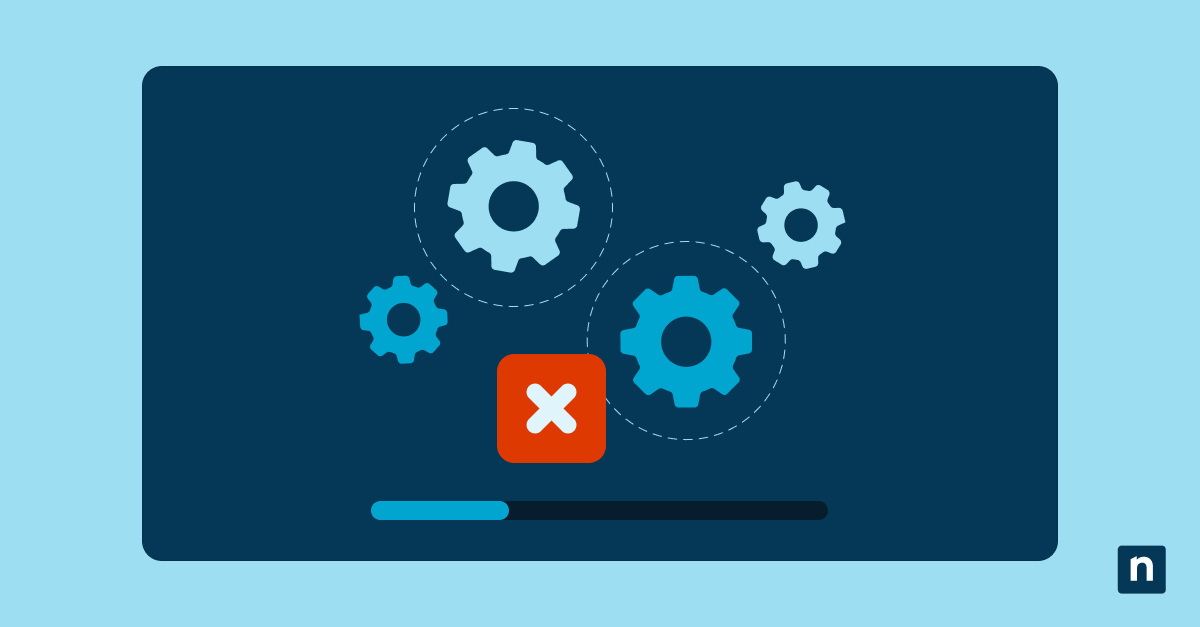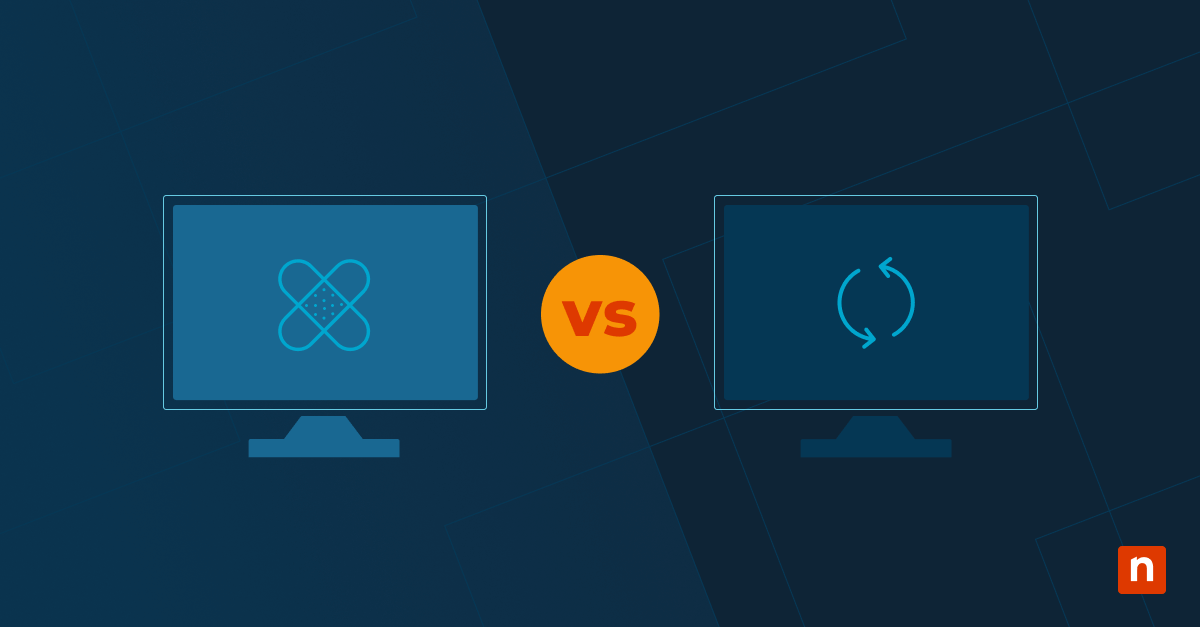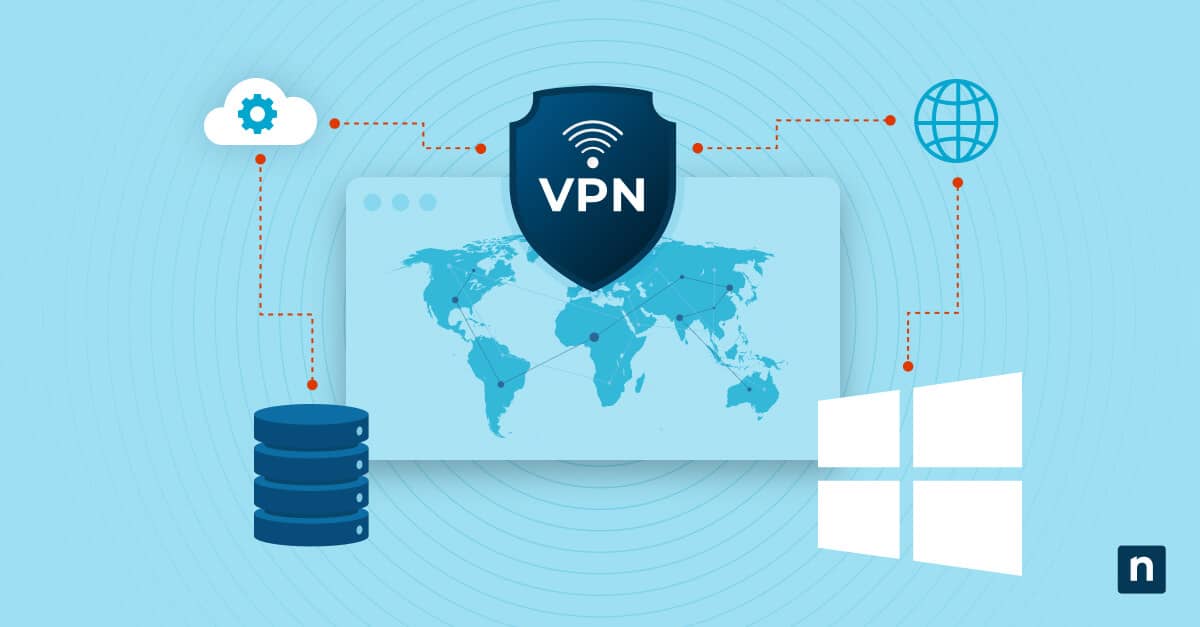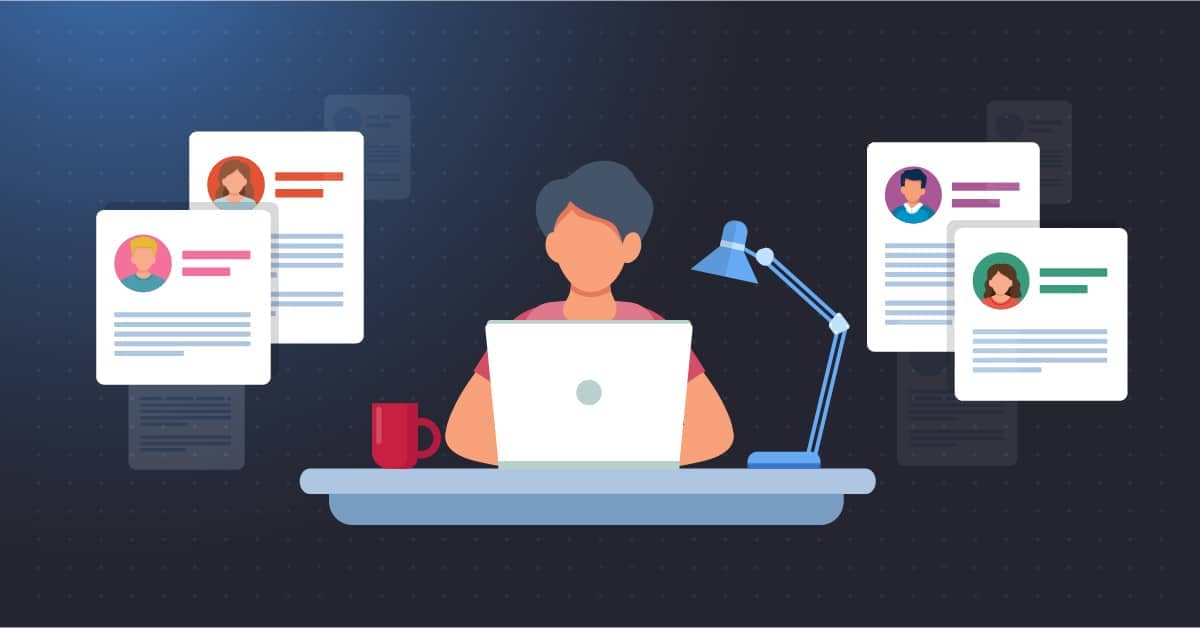Esplora file di Windows 11 ha semplificato la gestione dei file grazie alla funzionalità di individuazione automatica del tipo di cartella, che regola automaticamente il layout di un’unità, di una cartella o di una libreria in base al suo contenuto.
Esamina il contenuto di una cartella per determinare quale dei cinque modelli predefiniti sia il più appropriato: Documenti, immagini, musica, video o elementi generali.
Tuttavia, se sei particolarmente attento all’organizzazione dei tuo file, esistono strumenti per personalizzare questi modelli in base alle tue preferenze.
Questa guida esplora il modo in cui gli utenti possono gestire i modelli di cartella in Windows 11.
Personalizzazione dei modelli di cartella in Windows 11: una guida passo passo
📌 Prerequisiti:
- Privilegi di amministratore: per apportare modifiche a livello di sistema è necessario disporre dei diritti di amministratore.
- Sistema operativo: i metodi inclusi in questa guida funzionano solo con i sistemi Windows 11.
- Familiarità con l’editor di registro e PowerShell: è richiesta esperienza nell’uso dell’editor di registro e di PowerShell.
📌 Strategie di implementazione consigliate:
Clicca per scegliere un metodo | 💻 Più adatto per utenti individuali | 💻💻💻 Più adatto per ambienti enterprise |
| Metodo 1: Modifica del modello tramite Esplora file | ✓ | |
| Metodo 2: Personalizzazione del modello di cartella tramite l’Editor del Registro di sistema | ✓ | |
| Metodo 3: Impostare il modello di cartella con PowerShell | ✓ | |
| Metodo 4: Modifica del modello di libreria tramite Esplora file | ✓ |
Metodo 1: Modifica del modello tramite Esplora file
📌 Caso d’uso: Questo metodo è ideale per le personalizzazioni o per apportare modifiche rapide e una tantum al layout di una cartella.
Passi:
- Apri Esplora file premendo Win + E.
- Vai all’unità o sulla cartella che vuoi modificare.
- Fai clic con il pulsante destro del mouse sull’unità o sulla cartella e seleziona Proprietà.
- Nella scheda Personalizza, vai su Ottimizzare questa cartella per e scegliere il modello desiderato:
- Articoli generali
- Documenti
- Foto
- Musica
- Video
- Se vuoi applicare il modello a tutte le sottocartelle della directory scelta, seleziona l’opzione Applica questo modello anche a tutte le sottocartelle .
- Fai clic su OK per applicare le modifiche.
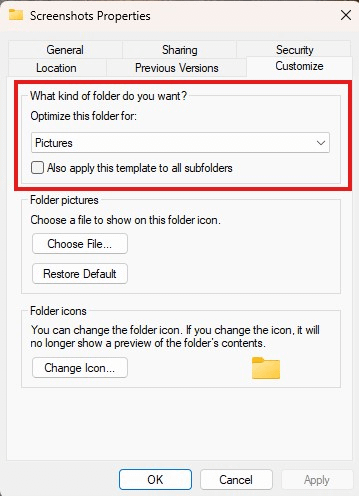
💡 Nota: l’opzione Applica questo modello anche a tutte le sottocartelle potrebbe non funzionare in alcune versioni di Windows 11.
Metodo 2: Personalizzazione del modello di cartella tramite l’Editor del Registro di sistema
📌 Caso d’uso: questo metodo è consigliato per imporre lo stesso layout di cartella su più dispositivi o profili utente.
- Premi Win + R, digita regedit e premi Invio per aprire l’Editor del Registro di sistema.
- Accedi a: HKEY_CURRENT_USER\Software\Class\Impostazioni locali\Software\Microsoft\Windows\Shell\Bags
- Ogni sottochiave di Bags corrisponde alle impostazioni di visualizzazione di una cartella.
- Per identificare la sottochiave giusta:
- Accedi a HKEY_CURRENT_USER\Software\Classes\LocalSettings\Software\Microsoft\Windows\Shell\BagMRU.
- Questa chiave mappa i percorsi delle cartelle con i Bag ID.
- Una volta identificato il bag ID giusto, torna alla sottochiave corrispondente in Bags.
- All’interno di questa sottochiave, individua o crea il valore di stringa FolderType .
- Imposta il valore FolderType su uno dei seguenti:
- Non specificato
- Documenti
- Foto
- Musica
- Video
- Chiudi l’Editor del Registro di sistema.
- Riavvia il computer per rendere effettive le modifiche.
⚠️ Attenzione: la modifica del registro può avere conseguenze indesiderate. Procedi con cautela e assicurati di eseguire il backup del registro prima di effettuare le configurazioni.
Metodo 3: Impostare il modello di cartella con PowerShell
📌 Caso d’uso: questo metodo automatizza le modifiche dei modelli di cartella negli ambienti gestiti.
💡 Nota: PowerShell non fornisce un metodo diretto per modificare i modelli di cartella senza l’interazione dell’utente.
- Apri PowerShell come amministratore.
- Per impostare il modello di una cartella, utilizza il seguente script:
$folderPath = “C:\Path\To\Your\Folder”
$shell = New-Object -ComObject Shell.Application
$folder = $shell.Namespace($folderPath)
$folder.Self.InvokeVerb(“Properties”)
⚠️Importante: questo script avvia la finestra delle proprietà della cartella, ma è necessario regolare il modello manualmente tramite la GUI.
Metodo 4: Modifica del modello di libreria tramite Esplora file
📌 Caso d’uso: usa questo metodo se vuoi ottimizzare il layout delle tue librerie.
- Premi Win + E per aprire Esplora file.
- Naviga su Librerie
- Se le librerie che non sono visibili:
- Fai clic sulla scheda Visualizza .
- Seleziona Mostra > Riquadro di navigazione > Mostra librerie.
- Se le librerie che non sono visibili:
- Fai clic con il pulsante destro del mouse sulla libreria che vuoi modificare e seleziona Proprietà.
- Alla voce Ottimizza questa libreria per, scegli il modello desiderato.
- Fai clic su OK per applicare le modifiche.
💡 Nota: in Windows 11 versione 22H2 e successive, Microsoft ha sostituito la classica barra multifunzione di Esplora file con una moderna barra dei comandi. Di conseguenza, la sezione Librerie è ora nascosta per impostazione predefinita. Per ripristinarla nel riquadro di navigazione, fai clic con il pulsante destro del mouse su uno spazio vuoto all’interno del riquadro e seleziona Mostra librerie dal menu contestuale.
Verifica delle modifiche
Per verificare se sei riuscito a modificare il modello di cartella o di libreria:
- Apri la cartella o la libreria in Esplora file.
- Controlla se la visualizzazione rispecchia il modello scelto, ad esempio le miniature per le immagini e i dettagli per i documenti.
Come disattivare la funzionalità di individuazione automatica del tipo di cartella in Esplora file di Windows 11
La funzionalità di individuazione automatica del tipo di cartella può annullare qualsiasi modifica manuale apportata alle impostazioni della cartella. È necessario disattivare la funzionalità per mantenere le personalizzazioni.
- Vai su:
- HKEY_CURRENT_USER\Software\Microsoft\Windows\Shell\Bags\AllFolders\Shell.
- Crea o modifica il valore della stringa Tipo di cartella e impostalo su NotSpecified.
Questo passaggio impedisce a Windows di modificare automaticamente le impostazioni dei file applicando un modello generale a tutte le cartelle.
⚠️ Cose da tenere d’occhio
Tieni a mente queste difficoltà quando seguite la nostra guida.
Rischi | Potenziali conseguenze | Inversione di tendenza |
| Configurazione errata del registro di sistema | L’aggiunta di chiavi sbagliate al Registro di sistema può causare instabilità del sistema. | Esegui un backup del registro di sistema prima di apportare qualsiasi modifica. |
| Esecuzione del Prompt dei comandi o di PowerShell senza diritti di amministratore. | I comandi falliranno silenziosamente. | Assicurati di accedere al sistema come amministratore prima di eseguire il Prompt dei comandi o PowerShell. |
| l’opzione “Applica questo modello anche a tutte le sottocartelle” non funziona. | Visualizzazione non coerente di cartelle. | Applica manualmente il modello desiderato a ciascuna sotto cartella. |
Risoluzione degli errori più comuni dei modelli di cartella e di libreria
Se il modello di cartella torna inaspettatamente al suo layout originale:
- Assicurati che la funzionalità di individuazione automatica del tipo di cartella sia disattivata.
- Verifica se ci sono applicazioni di terze parti che sovrascrivono le impostazioni della cartella.
- Cerca eventuali aggiornamenti del sistema che possano influire sul comportamento di Esplora file.
Migliora l’organizzazione dei file modificando il modello di cartella in Esplora file di Windows 11.
La modifica del modello di cartella in Esplora file di Windows 11 è un modo semplice per migliorare l’organizzazione dei file nel sistema. Grazie a strumenti integrati come Esplora file, l’Editor del Registro di sistema e PowerShell, puoi modificare il layout della cartella o della libreria in base alle tue preferenze.
Per garantire il mantenimento delle personalizzazioni, è importante disattivare la funzionalità di individuazione automatica del tipo di cartella. In questo modo, Windows non sarà in grado di modificare il modello della cartella in base al formato del suo contenuto.
Argomenti correlati:
- Come personalizzare il riquadro dei dettagli di Esplora file in Windows
- Come attivare o disattivare l’opzione “Espandi alla cartella aperta” nel riquadro di navigazione di Esplora file in Windows 11
- Come mostrare o nascondere il riquadro di anteprima in Esplora file in Windows 11
- Come mostrare i file nascosti in Windows 11: Una guida completa
- Come mostrare o nascondere il riquadro di anteprima in Esplora file in Windows 11
- Cambiare la cartella predefinita all’apertura di Esplora file in Windows 10